当ブログにはプロモーションが含まれています
 うぉず
うぉず
Neboとは?
手書きで書いた文字をテキスト文字に変換してくれるめちゃくちゃ賢いアプリ。基本的な使い方であれば無料で使えるのでとりあえず試してみるのは良いかも。
動作としてはこんな感じ。
精度はめちゃくちゃ高い。読者さんに教えていただいて使い始めたのだがあまりの精度の高さに驚いている。
と、最初にNeboの凄さをお見せしたところで次項からは必要な設定や使い方をお伝えしていこう。
設定
Neboはやっておくべき設定は特にない。初期状態のままスムーズに使い始めることができる。
あくまでも私の場合だが10日ほど使い込んで設定項目を見てみたが特に変更が必要だと思える項目は存在しなかった。
使い方
書いてそれをテキストへ変換するだけではあるのだが、いくつか重要な点があるのでその点も含めて解説。
1、書いて変換する
この画面がNeboのデフォルト画面。
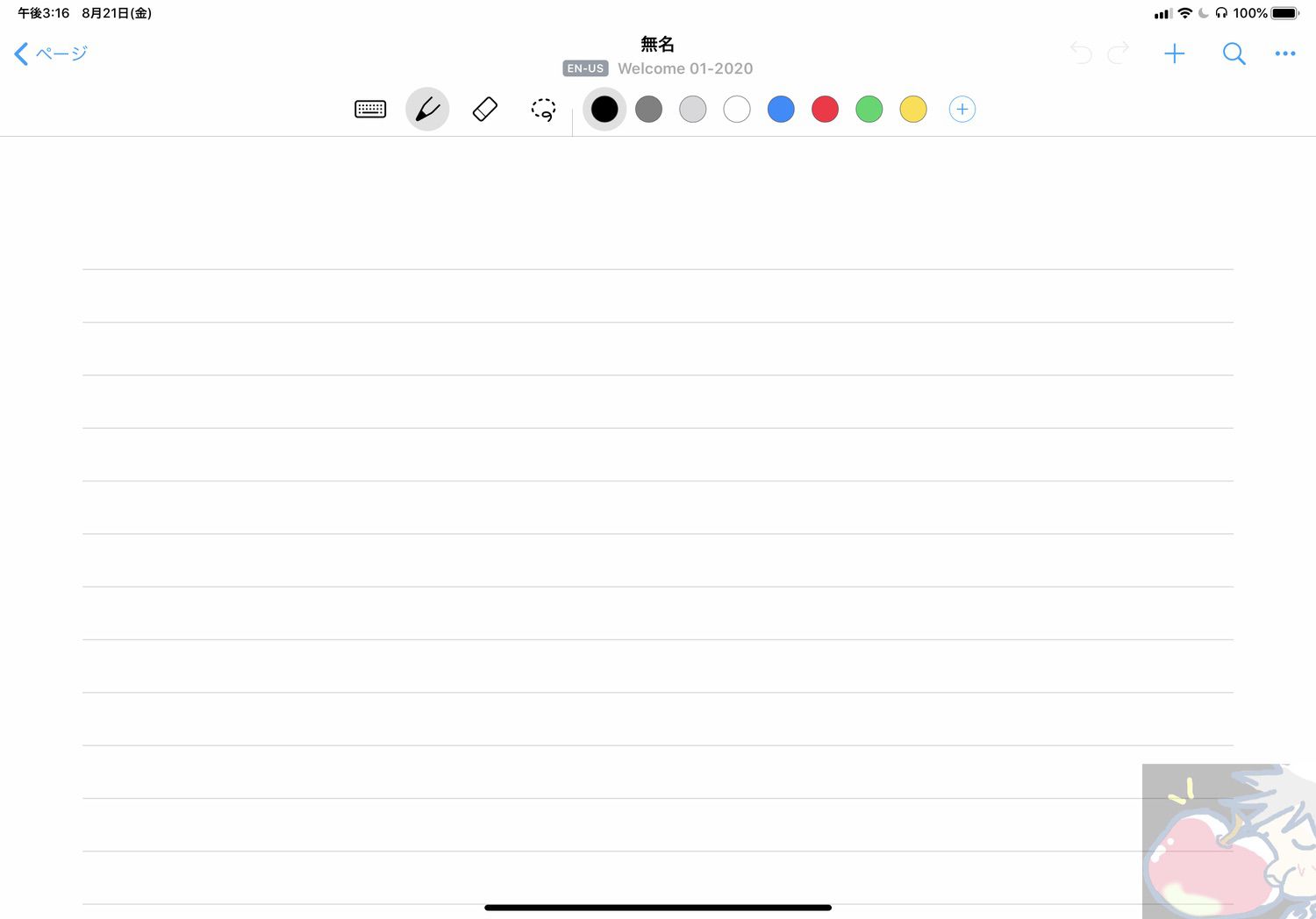
文字を書いていったら、ハンドライティングした右側にある3つの点をタップしよう。すると変換が可能になる。
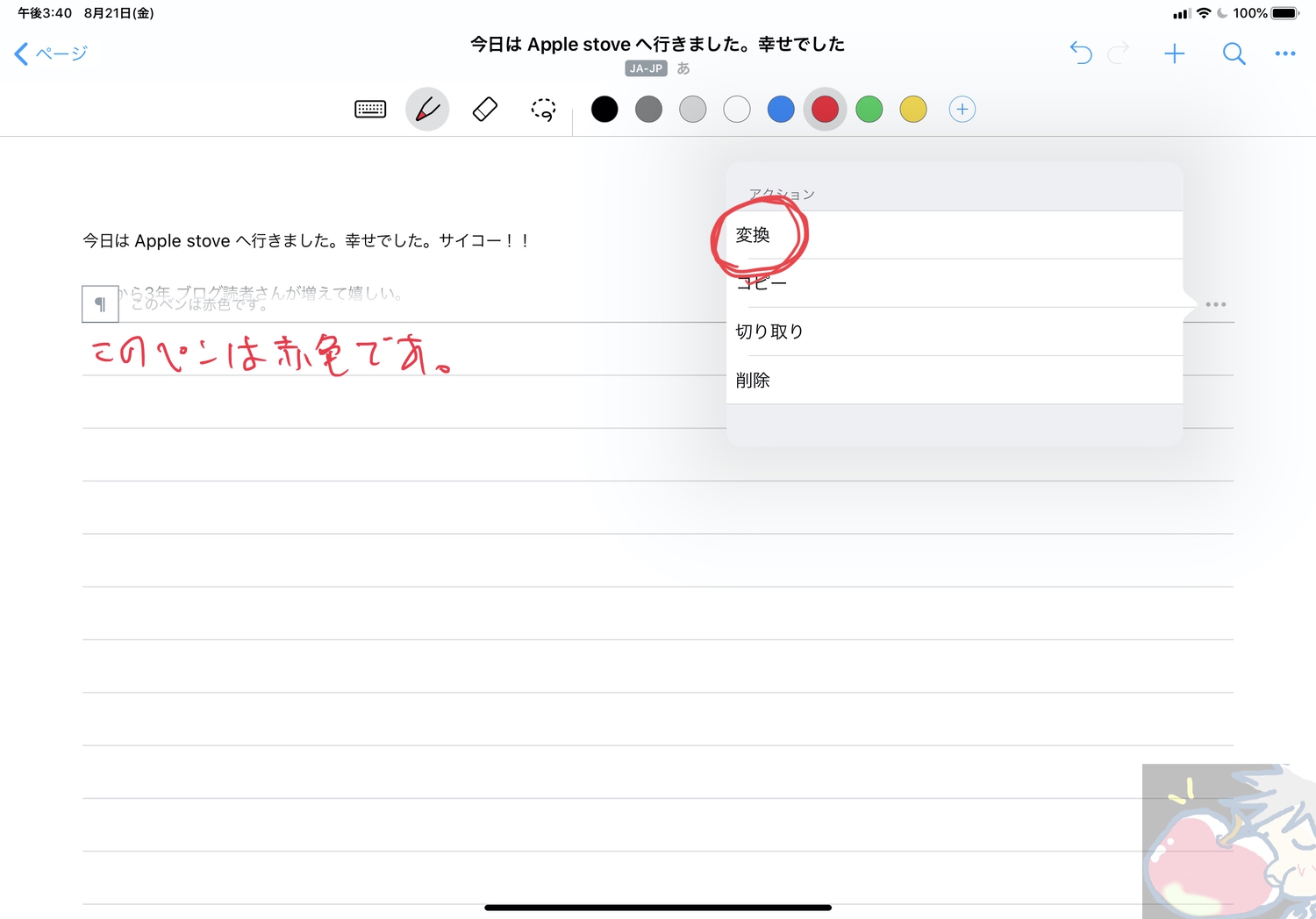
すると変換される。
2、変換済みのテキストを編集しよう
変換済みのテキストを編集する場合は、テキストを”指で”ダブルタップする。
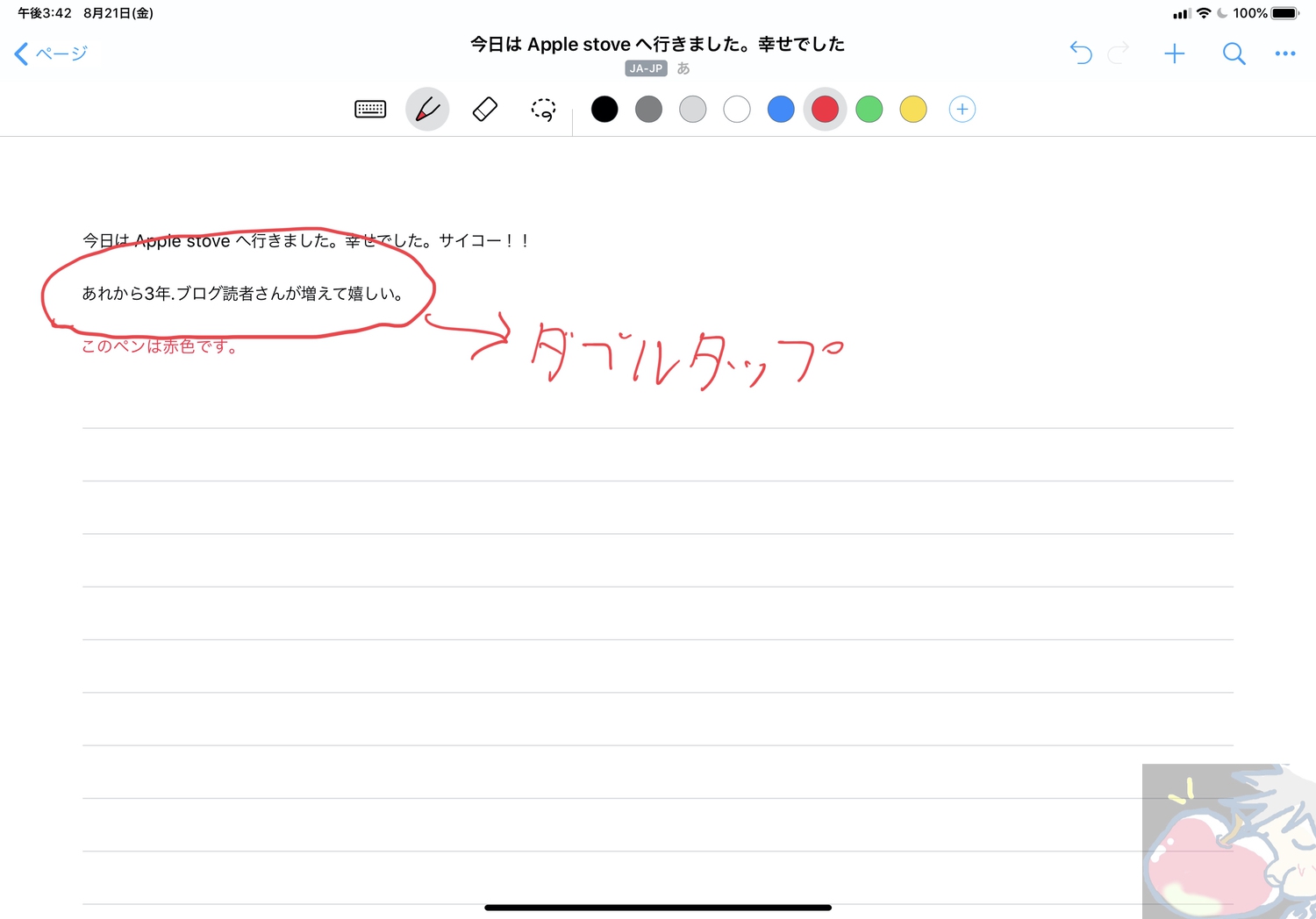
これでもう一度ハンドライティングをそのテキスト内に反映させることができる。
編集を完了する場合には再度ダブルタップすればOK。
3、スケッチを使う(フリーライティング)
右上のプラスアイコンをタップすると「スケッチ」という項目があるので選択。
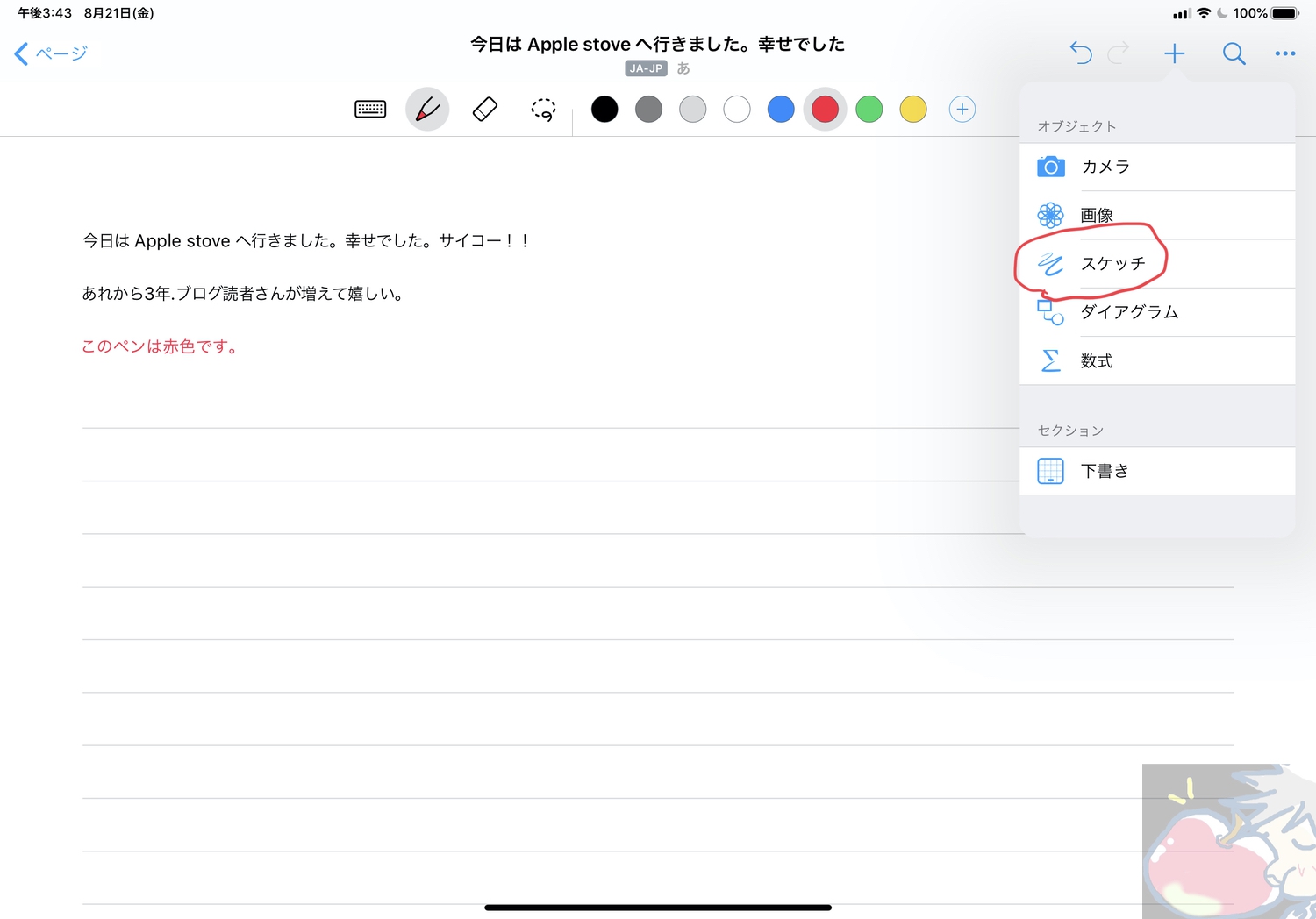
こんな感じで途中にスケッチを入れることが可能。
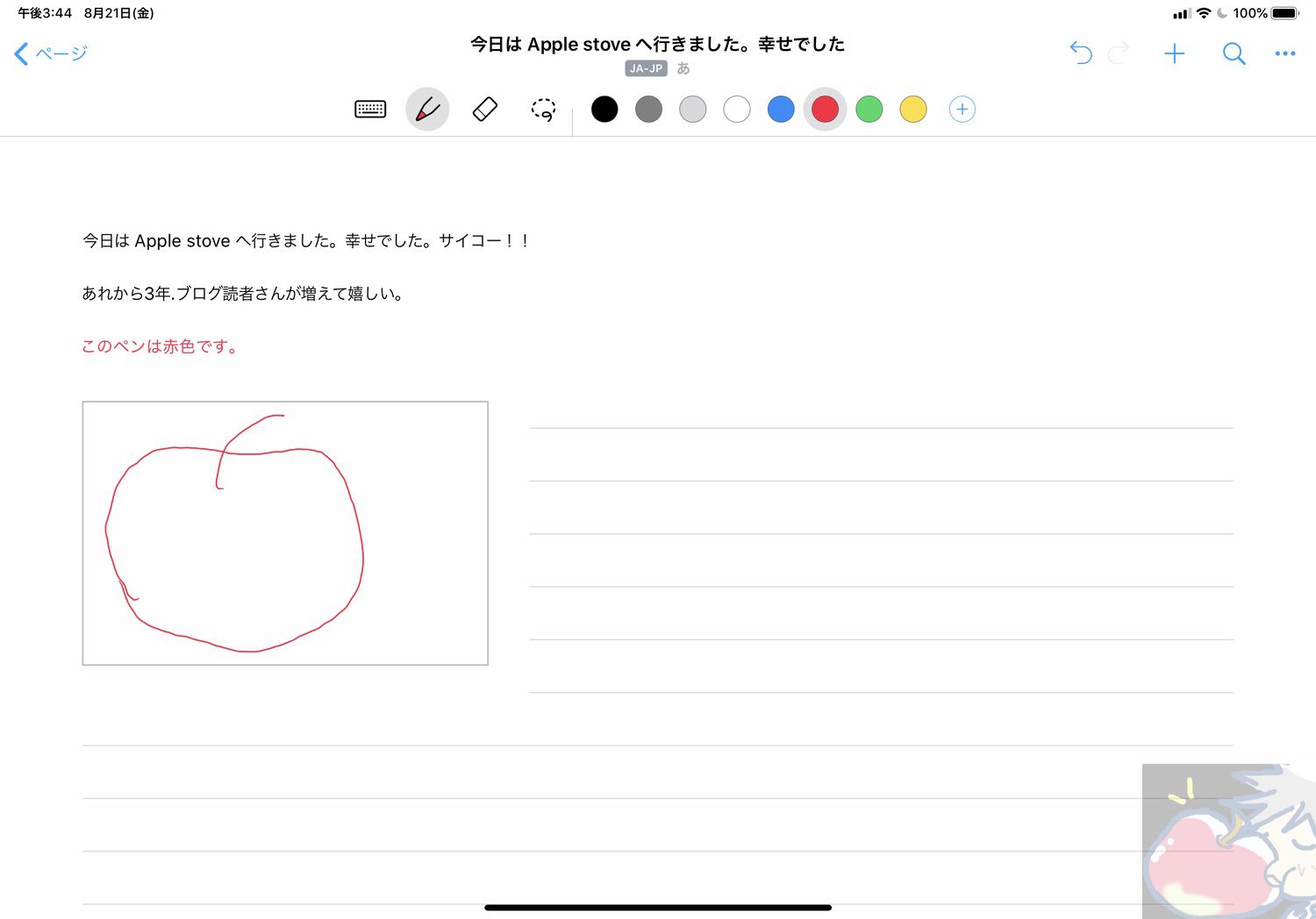
4、写真を挿入する
プラスアイコンから写真を選択して挿入することも可能。
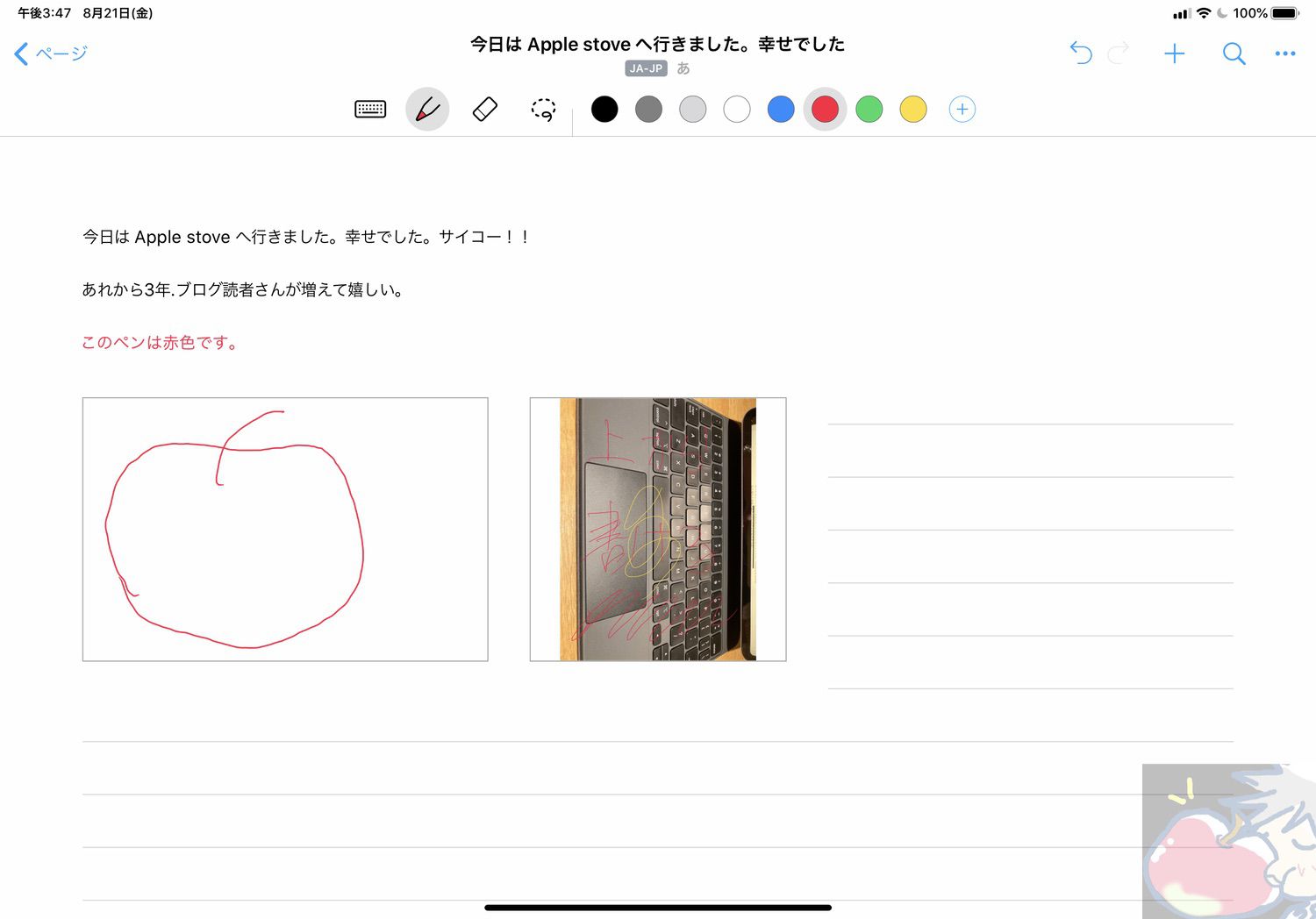
画像の上から手書きで色々と書き加えることも可能。ただし、画像の向きを変えたりはできない。
5、テキストを書き出そう
テキストを書き出すには画面最右上の点3つのアイコンをタップしよう。
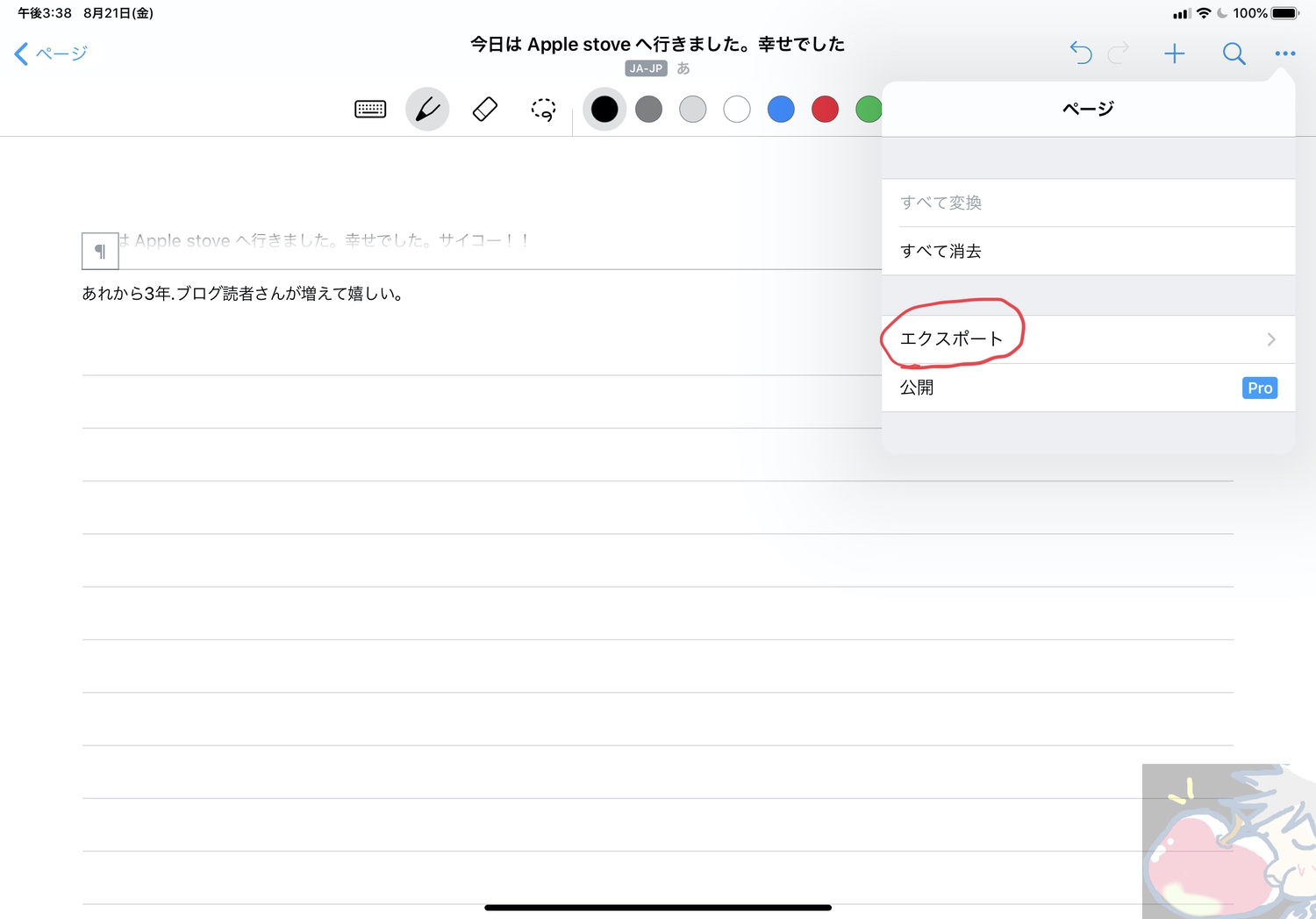
ただし、無料版だとエクスポートはテキストしか選択できない。
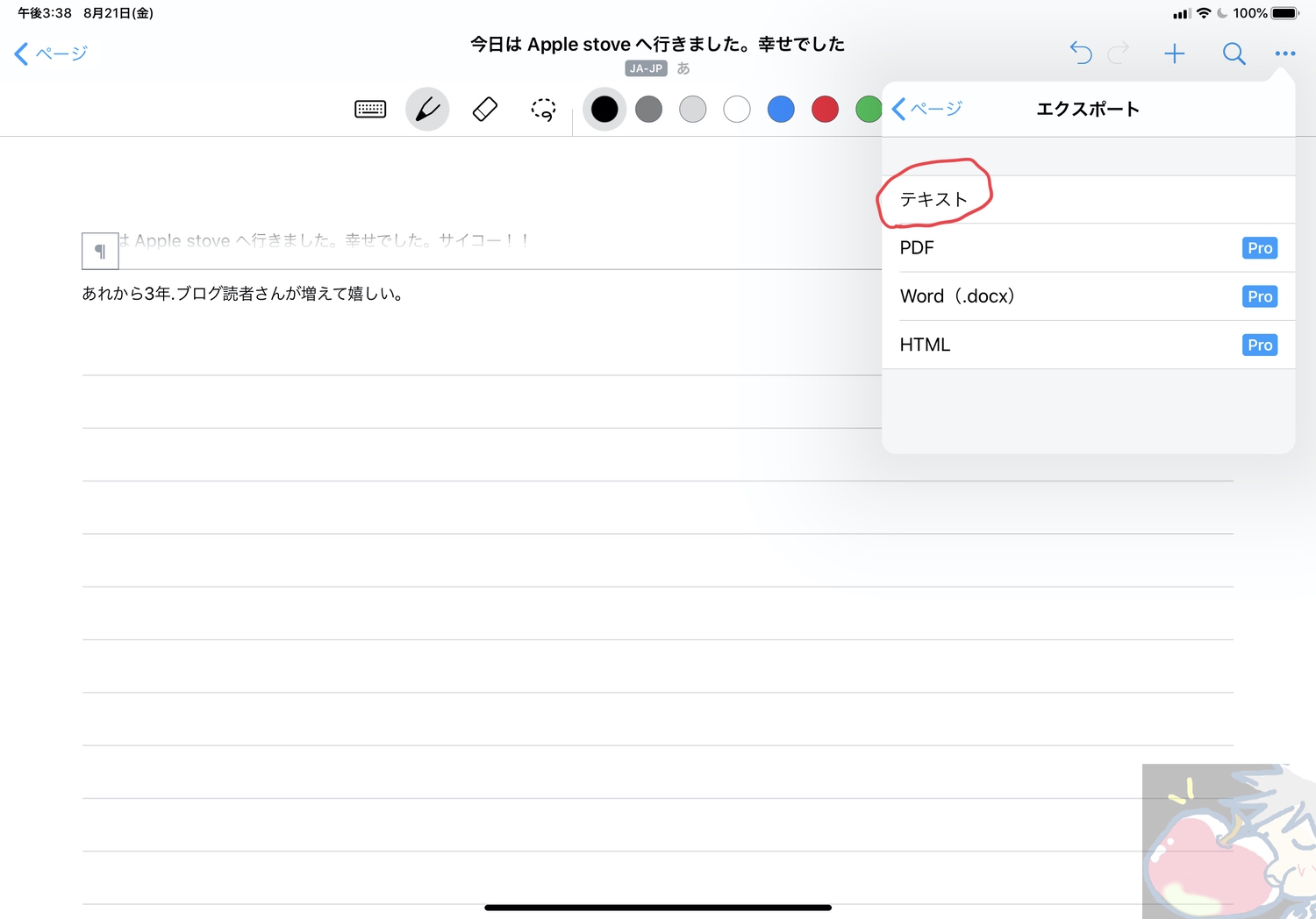
6、手動でバックアップを定期的に取る
無料版では自動同期が使えないので必ず手動でバックアップを取る必要がある。
アプリホーム画面下にある設定項目よりバックアップを選択。
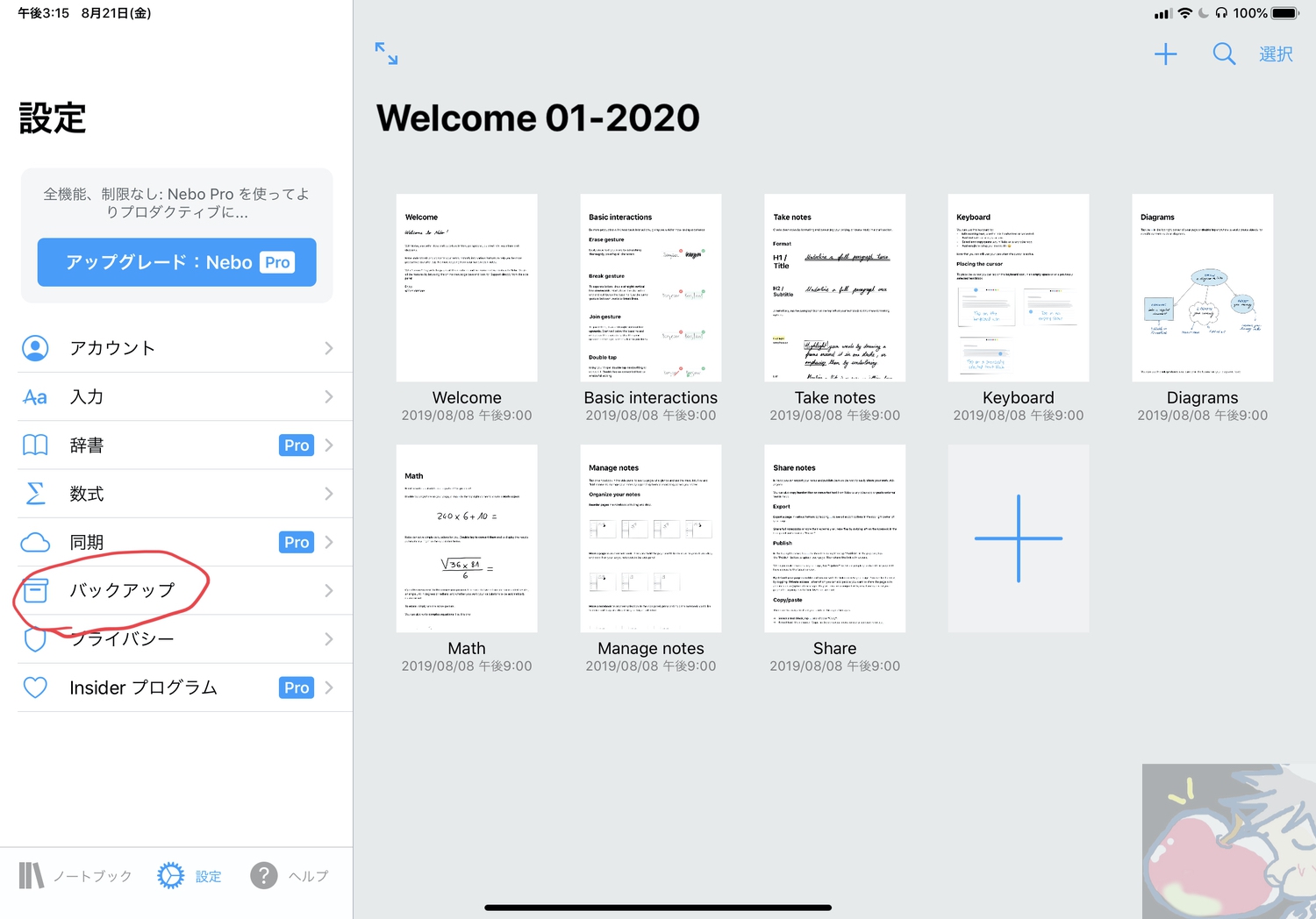
ライブラリをバックアップを選択。
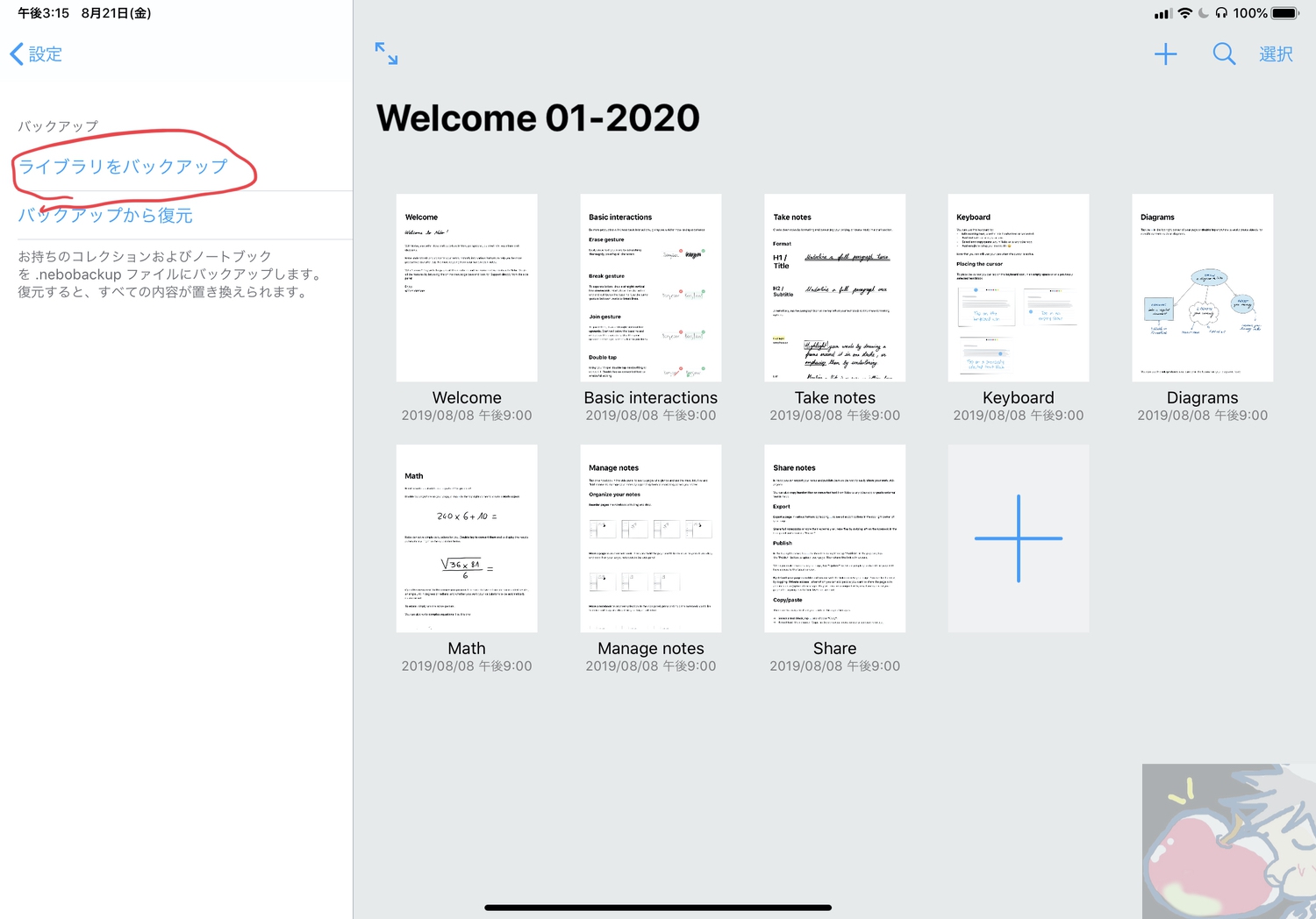
バックアップ先を選択すれば完了。
有料版と無料版の違いは?
有料版には数多くのメリットがある。
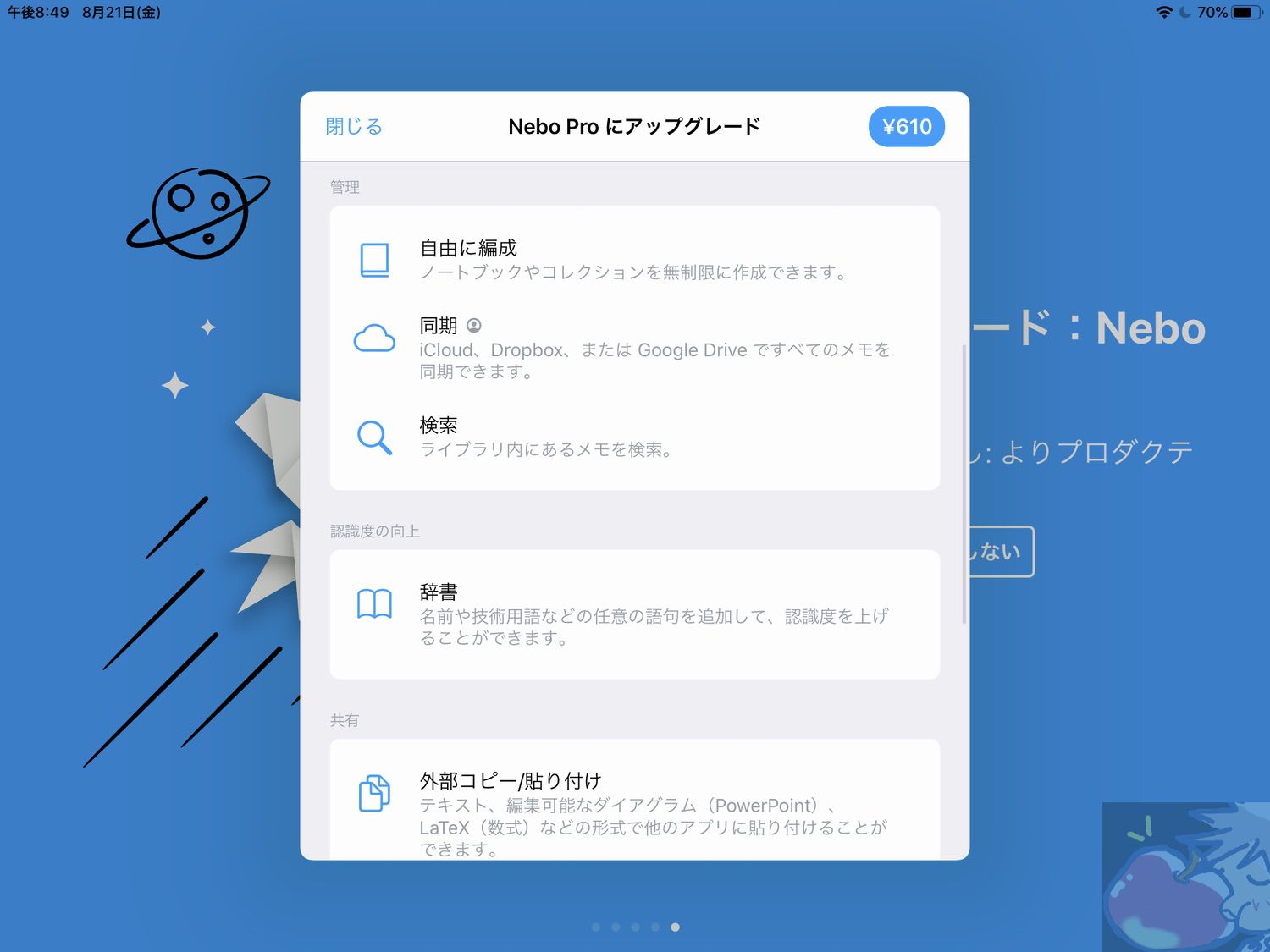
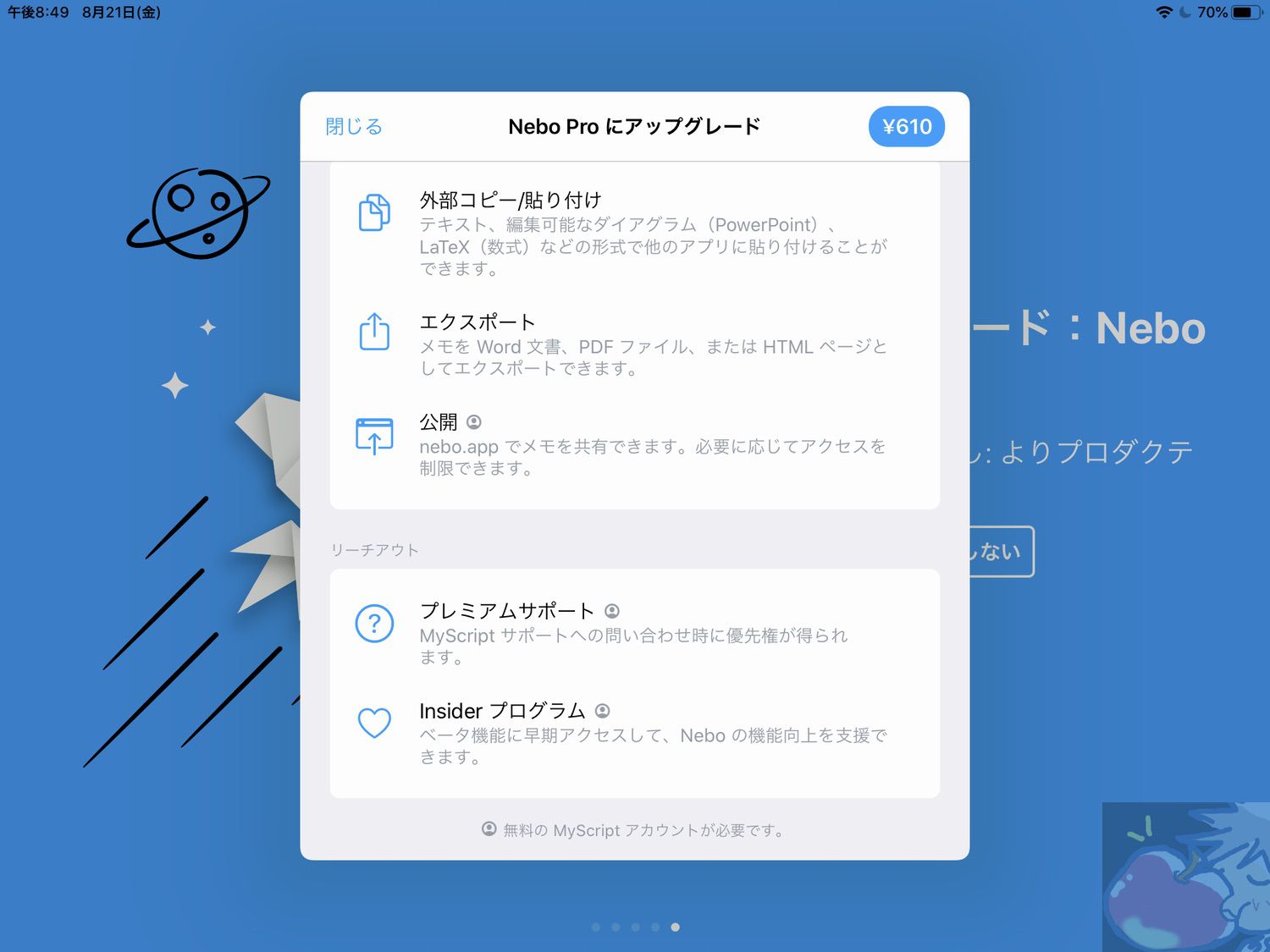
個人的には全デバイスで自動同期される点と、PDFで書き出せるのが便利だと思う。
総評レビュー「手書きをヘビーに使いたいならあり」

冒頭でもお伝えしたように、Neboは衝撃の変換精度。
個人的にはここ1、2年使ったノートアプリの中では一番感動した。ここまで変換精度が高いとは思わなかった。
ただ、私の今のノートアプリの使い方は画像をぺたぺたと貼ったり、フリーハンドで色々と書く使い方が多いのでNeboはメインのノートアプリにはならなさそう。
英語学習を猛烈にしていた時であれば手書きで書いてスペルが覚えられる上に、提出するレポートは綺麗なテキストをPDF化したものにできたので重宝したかも。
教えてくださった読者さんに感謝。





これの数式に対応したやつ無いかなと思って探してみたら、同じ会社がブラウザ版出してますね。手書き数式をTeX変換してくれるやつ。SplitViewでPagesと一緒にSafariで開いておくと色々捗りそうです。慣れるとコード入力の方が早い気もしますが。
数式。。。
私が全く分からない話です。笑
大学生の方々向けにその辺りも書きたいのですが、
書けないのが心苦しいですね(。´・ω・`。)ショボン
Pagesは標準でLaTeXやMathMLの文法で数式挿入できるんですが、空で打ち込める程慣れてもいないので、ブラウザアプリとはいえ、「この数式どうやって書くんだっけ?」というときに、いちいち手元に紙テキスト置いとくとかググるより手書きで「こういうやつどう書くの?」と訊けるの、地味に助かるんですよね。
というわけで、うぉずさんに代わって学生さん向けに私が紹介しておきます笑
https://webdemo.myscript.com/
ここのMathです。興味持たれた方は参考にして下さい。
おわぁ!!!
ご丁寧にありがとうございますm(_ _)m
こうやってコメントいただけると助かります。。
紹介したのが結構前なので恐れていたことがなってしまう様です…。
iPadOS14にこの認識機能搭載される予定らしいです(´ω`)…
どこまでこのアプリに迫れるかですが、もしも、もしもかなり良いところまでいったらGOOD NODEとかでNeboの認識力が…((((;゚Д゚)))))))⁈
ぬふふ。
もう、本当、震えますよね。
関係ない話ですが、この絵文字、
((((;゚Д゚)))))))⁈
かわいいですねw
iPhone, iPadの標準の「メモ」の手書きして、メモの一覧を見ると、先頭の行がテキスト化されてタイトルみたいに表示されてるので、認識機能そのものはすでにあるようですが、対応したアプリはどの程度出るのか?Neboのように使えるのか?変換精度はどの程度なのか?…楽しみではありますね。
おぉ!!!
どれくらい進化するかですね。
OSのアップデートだけでこんなにワクワクできるのはAppleくらいですねv( ̄∇ ̄)ニヤッ
iOS14のApple Pencilのスクリブル機能、試してみましたが…英語と中国語にしか対応していないので、ひらがなが中国語の漢字に変換されます。
日本語環境で使っているほとんどの日本人はガッカリですね
Neboは続投です。
そうなんです。
がっかりです。
正直、失望しました(。´・ω・`。)ショボン
PDFのインポート機能試してみましたが変換が使えないようです…
勿体無いですね。
えぇぇ、そうなのですか。。。(。´・ω・`。)ショボン